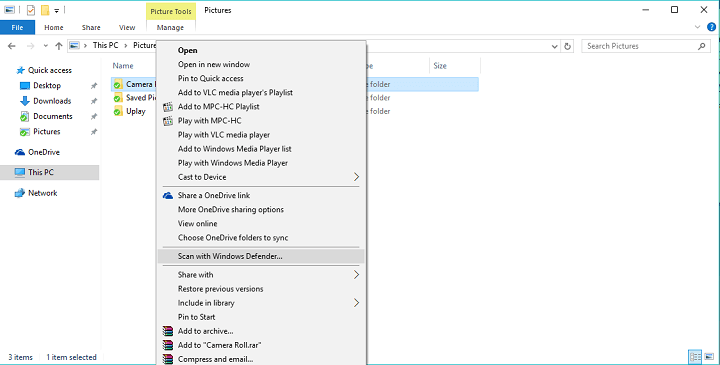
Deze software zorgt ervoor dat uw stuurprogramma's blijven werken en beschermt u zo tegen veelvoorkomende computerfouten en hardwarestoringen. Controleer nu al uw chauffeurs in 3 eenvoudige stappen:
- DriverFix downloaden (geverifieerd downloadbestand).
- Klik Start scan om alle problematische stuurprogramma's te vinden.
- Klik Stuurprogramma's bijwerken om nieuwe versies te krijgen en systeemstoringen te voorkomen.
- DriverFix is gedownload door 0 lezers deze maand.
November Update voor Windows 10 werd vorige week uitgebracht, en het bracht veel goeds, maar ook wat slechte veranderingen en toevoegingen. En een van de toevoegingen is de terugkeer van de mogelijkheid om een snelle Windows Defender-scan van elk bestand uit te voeren, vanaf contextmenu, wanneer u er met de rechtermuisknop op klikt.
Er valt niet veel uit te leggen over deze toevoeging, u klikt gewoon met de rechtermuisknop op de map of meer geselecteerde mappen die u wilt scannen en het zal automatisch Windows Defender uitvoeren. Dit is echter een leuke toevoeging van Microsoft, omdat bijna alle grotere antivirusprogramma's een scanoptie hebben vanuit het contextmenu van een map, en omdat Microsoft je verzekert dat het gebruik van
Windows Defender voldoende is om je Windows 10 veilig te houden, deze toevoeging was inderdaad nodig.Aan de andere kant, als je geen fan bent van Windows Defender, vind je dit nieuwe deel van het contextmenu om de een of andere reden misschien vervelend of onnodig. Het maakt het contextmenu misschien groter dan het zou moeten zijn, of wat het ook is. Dus als u deze functie niet wilt, is er een manier om deze te verwijderen, met een eenvoudige registeraanpassing.
Hoe de Windows Defender-scanoptie uit het contextmenu te verwijderen
Ga als volgt te werk om Windows Defender-scan uit uw contextmenu te verwijderen:
- Ga naar Zoeken, typ regedit en open Register-editor
- Navigeer naar de volgende registersleutel:
- HKEY_CLASSES_ROOT\CLSID\ {09A47860-11B0-4DA5-AFA5-26D86198A780}
- Klik er met de rechtermuisknop op en selecteer Verwijderen
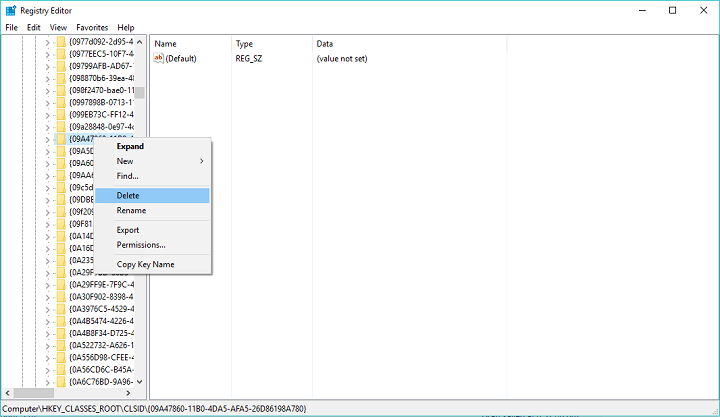
Na het verwijderen van deze registersleutel, verdwijnt de scanoptie van Windows Defender uit het contextmenu. Maar het kan geen kwaad als u een back-up van het register maakt, voor het geval u het terug wilt halen of als er iets misgaat.
Wat vind je van de nieuwste update voor Windows 10? Denk je dat Microsoft het goed heeft gedaan, of niet? Vertel ons uw mening in de opmerkingen hieronder.


